RAVE报表
第十二讲 Rave报表

六、创建报表:
手动设计报表的一般步骤是: 1)添加组件页的Region组件,来描述报表的范围。
2)添加Band,DataBand组件,设置相应的BandStyle 和
Dataview属性。 3)在Band中添加Text等组件,设置Text等相关属性。然
后在DataBand中添加DataText等组件,设置其Dataview属
在Borland Delphi 7 集成开发环境(IDE)的控件面 板中取消了Quick report项,取而代之以Nevrona公司 Rave Reports项,且在Tools中有Rave Designer 5.0 。 利用Rave Designer我们可以很轻松地开发出各种各样的 报表。
二、Rave报表的基本结构:
报表组件栏分页显示各种组件(Standard、Report、Zoom 正中部分为设计区域,开发者可在上面添加各种设计 、Colors、Lines、Fills、Fonts、Drawing、Bar Code、 左边半部分像Delphi的object inspector工具,可设置 右边为设计导航区,可查看报表的各元件的更多信息 元件,如Drawing的横线、直线、矩形、椭圆, Alignment),在利用Rave开发应用程序的过程中,正确、 ,如报表库和数据显示目录,设计时也可快速定位元 报表元件的属性,它的下部分有对应属性的简短提示 合理地使用组件非常重要。用它可设计基于数据库和文本 Barcode中各种常用的条码,Standand 中的Text、 件位置。 。 的复杂报表。 Memo、Section、Bitmap、Metafile等等。
创建一个Edit,用以输入查询条件,创建一个Button,激 活Query组件。
动态报表生成:
Delphi——报表设计

9.2 Rave Delphi组件
(3) Execute方法 这个方法用于打印当前选定的Rave报表。 例: RvProject1.Execute ; 就可以完成相应的打印工作,而这些具体的打印工作都 通过Rave内部的操作进行处理。 (4) ExecuteReport方法 这个方法用于打印指定名称的Rave报表。 (5) Close方法 打印完成相应的报表后,需要调用Close方法关闭相应 的报表项目文件。 (6) Open方法 可以使用Open方法打开一个关闭的报表项目文件,以 供打印和修改。
9.2.2 TRvProject组件 1. TRvProject组件的属性
(1) DLLFile属性 如果LoadDesigner属性被设为True,这个属性用于设置 报表设计器的动态链接库的文件名。 (2) Engine属性 当使用TrvProject组件打印报表时,指定使用的报表引擎 ,默认情况下是RvSystem。 (3) ProjectFile属性 指定报表项目文件。 (4) StoreRAV属性 如果要将报表项目文件内嵌到应用程序的EXE文件中, 则本属性用于设置报表项目文件名。 (5) LoadDesigner属性 表示是否允许最终用户调用报表设计器。
9.2 Rave Delphi组件
9.2.3 数据连接组件 Rave数据来源于应用程序,是通过数据连接组件与数据
集组件相连来组织数据的。数据连接组件包括: •TrvCustomConnection •TrvDataSetConnection •TRvQueryConnection •TrvTableConnection DataSet属性是它们共同的属性,用于指定连接的数据
视化的报表设计器。它本身是一个第三方报表软件,目前的版 本是Rave5.0,由于其简单 、易用和强大的功能被Delphi引入 ,并集成在Delphi7中。
大学生社团管理系统论文

课题的研究背景及意义大学生社团是由高校学生依据兴趣爱好自愿组成,按照章程自主开展活动的学生组织。
“高校学生社团活动是实施素质教育的重要途径和有效方式,在加强校园文化建设、提高学生综合素质、引导学生适应社会、促进学生成才就业等方面发挥着重要作用,是新形势下有效凝聚学生、开展思想政治教育的重要组织动员方式,是以班级年级为主开展学生思想政治教育的重要补充”。
学生社团作为繁荣校园文化、促进学生全面发展的有效载体,锻炼了学生的社会能力,培养了他们乐群互助的合作精神,其地位和作用越来越受到人们的普遍重视。
并且随着我国社会主义市场经济和高等教育的发展,特别是高校大规模扩招,高校学生社团的种类、数量越来越多,作用也越来越大。
学生社团已经成为高校校园文化的一道亮丽的风景线。
但当前我国高校学生社团发展中也存在不少问题,如“数量少”、“活动方式单一”、“资金短缺,物质条件较差”、“管理不规范”等一系列问题。
如何更好地利用大学生社团的组织和活动,将其建设成为进行思想教育的有利阵地、学术探讨思想交流的第二课堂,是高校学生工作的一个重要课题。
正如《中共中央国务院关于进一步加强和改进大学生思想政治教育的意见》所指出,“要加强对社团的领导和管理,帮助大学生社团选聘指导老师,支持和引导大学生社团自主开展活动”。
同时,美国是世界高等教育最发达的国家之一,大学已经成为美国科研的主要基地,承担了全国60%以上的基础研究任务。
而且,美国是一个崇尚组织社团的国家,其社团组织形成可追溯到殖民地时期。
在这些因素的影响下,美国高校的学生社团种类、数量、活动方式等明显多于其他国家高校,其学生社团管理体系也较为健全,形成了一套独特的管理和辅导模式。
美国大学对学生社团一般都积极地予以鼓励与支援。
如美国最有影响力的哈佛大学就拥有600多个学生社团。
美国大学培养出众多的政界、商界、科技界、文艺界领军人物,其中大多数曾是学生社团活动的积极分子,如尼克松、卡特、肯尼迪等都曾是学校社团活动的风云人物。
第1章 Delphi 7概述
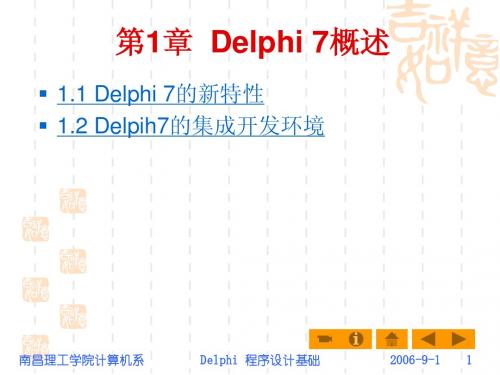
南昌理工学院计算机系
Delphi 程序设计基础
2006-9-1
11
1.2 Delphi的集成开发环境
Delphi7是用来创建Windows 应用程序的一种快 速应用开发工具,一种可视化编程环境。我们可 以更加直观地使用图形化工具来创建Windows的 应用程序。它使我们从完全以代码的形式创建可 视化应用程序的繁琐且复杂的工作中解脱出来, 使我们可以不用掌握太多的编程专业知识就能创 建出图形化的高难度应用程序,这一切都得益于 Delphi 的集成开发环境。即IDE(集成开发环境, Integrated Development Environment)。 Delphi7的可视化开发环境主要包括五部分:主窗 口、窗体、对象监视器、代码编辑器和对象树浏 览器。如图1.1:
南昌理工学院计算机系 Delphi 程序设计基础 2006-9-1 12
南昌理工学院计算机系
Delphi 程序设计基础
2006-9-1
13
1.2.1 主窗口
主窗口是Delphi7可视化开发环境的控制核心.它具有其他 Windows应用程序的主窗口所具有的一切能。如图1-2所 示主窗口包括三部分:主菜单、工具栏和组件面板。
南昌理工学院计算机系
Delphi 程序设计基础
2006-9-1
16
2.工具栏 菜单栏中常用的功能被做成图标按钮放在快捷工具栏上, 便于操作,提高工作效率。工具栏支持自定义功能,方法 是在快捷工具栏上单击鼠标右键,然后从弹出的快捷菜单 中选中或取消所需要的项目,或选择【Customize】选项 进行进一步定制。 IDE工具栏的定制功能并不仅限于配置需要显示的按钮, 还可以调整工具栏、组件面板和菜单栏在主窗口中的位置。 要做到这一点,只需拖动工具栏右首凸起的灰色条即可。 当拖动时,如果鼠标落在了全窗口区域的外部,就会看到 另一种定制形式:工具栏可以在主窗口内浮动,也可以停 靠在它们自己的工具窗口内。
delphi报表

3.2.主从报表Βιβλιοθήκη 子报表组件工具栏(Report) Region组件 Band组件 DataBand组件 DataText组件 DataMemo组件(连接的字段可是任意文本类型) CalcText组件 DataCycle组件(用来重述数据视图中的信息) DataMirrorSection组件 CalcOp组件,CalcController组件,CalcTotal组件
RvProject组件的常见属性是ProjectFile属性。它指向一个Rave项目文 件,这样打开RvProject组件时才会加载Rave项目文件。 RvProject组件常用的方法是Execute方法,即执行选定Rave项目的打印 任务。 RvProject组件的主要属性如下: (1)Active:确定RvProject组件是否是活动状态。 (2)DLLFile:发行报表时需要的dll文件。 (3)Engine: 指定相应报表生成的目的地,一般的情况下,是RvSystem,也 就是说它可以打印、打印预览、生成打印文件。当然也可以选择 RvNDRWriter组件,那么报表输出的结果是RTF、HTML、PDF、 TXT其中的一种。 (4)LoadDesigner: 允许用户调用报表设计器,如果它的值为true,那么最终 用户就可以调用报表设计器;如果它的值为False,那么最终用户就没 有权力调用报表设计器。 (5)ProjectFile:相应报表项目文件,指定详细目录路径。 (6)StoreRAV:要将报表文件嵌入到exe文件中,在这里就要填入相应的报 表项目文件。
2.2.工具栏的具体介绍
组件工具栏和效用工具栏 组件工具栏用于向报表中添加组件,大多 数组件是可视的。 效用工具栏是用来设置组件的一些属性来 影响报表外观的。
RAVE报表

Delphi 7 中使用RAVE报表最近刚刚做完一个项目,使用到了RAVE进行报表设计,在使用中也查阅了很多资料,但总觉得网上的资料过于分散,而且都不是很全面,所以决定将如何在Delphi 7中使用RAVE报表写成几篇文章,由于本人从小语文学得不好,不是写作高手,这次也是第一次写这样的文章。
希望看到这篇文章的网友能多提意见,欢迎大家指教。
可以给我留言。
言归正传,在我们要给用户编写的软件中往往需要生成各种各样的报表,报表是数据库中数据的最终表现形式,在Delphi 6以前,编写报表都在使用Qusoft公司的Quick report,而且在Delphi中集成了Quick report。
在Borland Delphi?7 Studio 集成开发环境(IDE)的控件面板中取消了Quick report项,取而代之以Nevrona公司Rave Reports项,且在Tools中有Rave Designer 5.0 。
打开Rave Designer 5.0,我们可以如图所示的一个报表设计界面,开发人员可以开发出符合用户要求的报表来,而且这个报表的设计、使用与Delphi集成开发环境几乎是完全的一样,这可能是Rave与其它的报表组件最大的外观上的不同。
我在使用中下载了Rave Reports v5.1.3,你可以在/ 或者/ 下载,在写这篇文章时,/上已经发布了Rave Reports 6.0,不过文章还是以Rave Reports v5.1.3为准。
打开Delphi,可以控件面板看到如图:Delphi7下的Rave打开Tools中的Rave,看到的报表设计界面如图:Rave5的报表设计界面首先,介绍一下Rave的报表设计器的各组件和相关的属性。
Rave Designer集成开发环境的界面包括标题栏、菜单栏、快捷工具栏、组件栏和一些窗口:·标题栏显示了当前的工程名,位于最上部。
·菜单栏,一些功能可通过菜单栏的菜单命令实现。
第9章 报表与图表

delphi程序设计基础教程
第9章 报表与图表
9.1.7 TQRLabel组件
TQRLabel组件用来在报表中显示静态文本,与使用 TLabel组件在一个窗体中显示静态文本一样。这个文本值在 显示时不能被改变。TQRLabel组件的属性、方法和事件以 及用法与TLabel组件基本一致。
delphi程序设计基础教程
第9章 报表与图表
3. QReport 组件页 Delphi中的QReport组件页中的组件共有23种,该组件 页如图9.1所示。 图9.1 Delphi 中的QReport 组件页
delphi程序设计基础教程
第9章 报表与图表
9.1.2 TQuickRep 组件
使用TQuickRep 组件的方法如下。 (1) 通过Delphi中的New Form创建一个新的窗体。 (2) 选择QReport组件页,将TQuickRep 组件拖到新窗 口中,如图9.2所示。 (3) 设置TQuickRep 组件的Bands属性,确认是否打印 标题,页眉、页脚等。 (4) 在TQuickRep 组件中放入其他种类的QReport组件, 并进行属性设置。 (5) 为程序加入代码。
delphi程序设计基础教程
第9章 报表与图表
9.1.17 TQRComposite组件
TQRComposite组件可以将多个报表合并成一个报表。 使用这个组件可以创建一个包含许多不同条件的大报表,而 不需要通过编程来实现打印。可以简单地将条件报表当成一 个分离的报表进行创建,然后只把需要打印到总报表内的部 分添加进去。 通过OnAddReport事件可以将报表添加到 TQRComposite组件内。
第9章 报表与图表
9.1.13 TQRDBRichText组件
数据报表的制作_roshyhlc
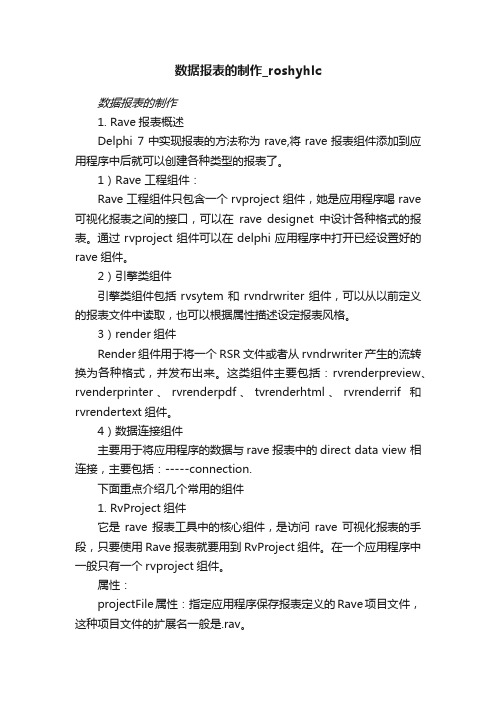
数据报表的制作_roshyhlc数据报表的制作1. Rave报表概述Delphi 7中实现报表的方法称为rave,将rave报表组件添加到应用程序中后就可以创建各种类型的报表了。
1)Rave 工程组件:Rave工程组件只包含一个rvproject组件,她是应用程序喝rave 可视化报表之间的接口,可以在rave designet中设计各种格式的报表。
通过rvproject组件可以在delphi应用程序中打开已经设置好的rave组件。
2)引擎类组件引擎类组件包括rvsytem和rvndrwriter组件,可以从以前定义的报表文件中读取,也可以根据属性描述设定报表风格。
3)render组件Render组件用于将一个RSR文件或者从rvndrwriter产生的流转换为各种格式,并发布出来。
这类组件主要包括:rvrenderpreview、rvenderprinter、rvrenderpdf、tvrenderhtml、rvrenderrif和rvrendertext组件。
4)数据连接组件主要用于将应用程序的数据与rave报表中的direct data view 相连接,主要包括:-----connection.下面重点介绍几个常用的组件1. RvProject组件它是rave报表工具中的核心组件,是访问rave可视化报表的手段,只要使用Rave报表就要用到RvProject组件。
在一个应用程序中一般只有一个rvproject组件。
属性:projectFile属性:指定应用程序保存报表定义的Rave项目文件,这种项目文件的扩展名一般是.rav。
方法:Execute方法:用于开始打印当前选中的rave报表。
使用方法:rvproject1.execute; Open方法:用于打开指定的报表项目文件,相当于把Active属性设置为true。
Close方法:用于关闭执行的项目文件,并从内存中卸载,相当于把active属性设置为false。
- 1、下载文档前请自行甄别文档内容的完整性,平台不提供额外的编辑、内容补充、找答案等附加服务。
- 2、"仅部分预览"的文档,不可在线预览部分如存在完整性等问题,可反馈申请退款(可完整预览的文档不适用该条件!)。
- 3、如文档侵犯您的权益,请联系客服反馈,我们会尽快为您处理(人工客服工作时间:9:00-18:30)。
Delphi 7 中使用RAVE报表最近刚刚做完一个项目,使用到了RAVE进行报表设计,在使用中也查阅了很多资料,但总觉得网上的资料过于分散,而且都不是很全面,所以决定将如何在Delphi 7中使用RAVE报表写成几篇文章,由于本人从小语文学得不好,不是写作高手,这次也是第一次写这样的文章。
希望看到这篇文章的网友能多提意见,欢迎大家指教。
可以给我留言。
言归正传,在我们要给用户编写的软件中往往需要生成各种各样的报表,报表是数据库中数据的最终表现形式,在Delphi 6以前,编写报表都在使用Qusoft公司的Quick report,而且在Delphi中集成了Quick report。
在Borland Delphi?7 Studio 集成开发环境(IDE)的控件面板中取消了Quick report项,取而代之以Nevrona公司Rave Reports项,且在Tools中有Rave Designer 5.0 。
打开Rave Designer 5.0,我们可以如图所示的一个报表设计界面,开发人员可以开发出符合用户要求的报表来,而且这个报表的设计、使用与Delphi集成开发环境几乎是完全的一样,这可能是Rave与其它的报表组件最大的外观上的不同。
我在使用中下载了Rave Reports v5.1.3,你可以在/ 或者/ 下载,在写这篇文章时,/上已经发布了Rave Reports 6.0,不过文章还是以Rave Reports v5.1.3为准。
打开Delphi,可以控件面板看到如图:Delphi7下的Rave打开Tools中的Rave,看到的报表设计界面如图:Rave5的报表设计界面首先,介绍一下Rave的报表设计器的各组件和相关的属性。
Rave Designer集成开发环境的界面包括标题栏、菜单栏、快捷工具栏、组件栏和一些窗口:·标题栏显示了当前的工程名,位于最上部。
·菜单栏,一些功能可通过菜单栏的菜单命令实现。
·快捷工具栏为位图按钮,一些常用的菜单命令用这些按钮实现。
·报表组件栏分页显示各种组件(Standard、Report、Zoom、Colors、Lines、Fills、Fonts、Drawing、Bar Code、Alignment),在利用Rave开发应用程序的过程中,正确、合理地使用组件非常重要。
用它可设计基于数据库和文本的复杂报表。
·左边半部分像Delphi的object inspector工具,可设置报表元件的属性,它的下部分有对应属性的简短提示。
·正中部分为设计区域,开发者可在上面添加各种设计元件,如Drawing的横线、直线、矩形、椭圆,Barcode中各种常用的条码,Standand 中的Text、Memo、Section、Bitmap、Metafile等等。
·右边为设计导航区,可查看报表的各元件的更多信息,如报表库和数据显示目录,设计时也可快速定位元件位置。
Rave的报表设计器,组件栏的各组件:Drawing (绘图)组件页:Line component :画线组件,所画的线较灵活。
可以看到其属性入图,有颜色、线宽、线行等属性,设计者根据需要更改属性。
改变线的长短位置,选中线条后,选择一个端点则光标会变为十子型,拖动即可。
Hline component :画水平线组件。
Vline component :画垂直线组件。
Rectangle component :画长方形组件,可以使用fill组件填充。
Square component :画正方形组件,可以使用fill组件填充。
Ellipse component :画椭圆组件,可以使用fill组件填充。
Circle component :画圆形组件,可以使用fill组件填充。
Bar Code(条形码)组件页:PostNetBarCode:打印邮件标签上包括POSTNET 条码。
I2of5BarCode:打印Interleaved 2 of 5条码。
Code39BarCode:打印standard and extended Code 39条码。
Code128BarCode :打印A, B and C Code 128条码。
UPCBarCode:打印UPC-12条码。
EANBarCode :打印EAN-13条码。
Standard(标准)组件页:Text :这个组件是在报表上固定的文字,例如报表的标题等,可以设置字体的大小、颜色,Rotation属性可以使要显示的字为任意角度。
Memo :Memo组件提供了多行文本的文字,与delphi中的相似,属性很多,但我们应用的不多,可以使用text属性添加文本。
Section :这个组件是其他组件的容器,将其他组件固定在此组件中。
Bitmap :这个组件是在报表中放置bmp文件(*.bmp),FileLink属性连接bmp文件。
MetaFile :这个组件在报表中放置meta文件(*.wmf),FileLink属性连接meta文件。
FontMaster :这个组件控制报表中的任何的text字的属性。
在要使用该字体的text组件或memo组件的fontmirrot 属性选择FontMaster。
PageNumInit:报表显示页码的初始页码。
如图的InitValue的值为5,则报表的初始页为5,页码从5开始。
Report(报表)组件页:如果报表需要的是数据库的数据,则这个组件页中的组件使用比较频繁。
DataText:用来显示数据库中内容比较短的信息,要用它显示相应的数据库字段信息,则要使用到DataField 和DataView两个属性,用来连接数据库和字段。
DataText用来设计主从报表时,LookupDataView是相应的数据连接、LookupDisplay是显示内容、LookupField是主报表相应的数字段进行关联的字段的内容,也就是主数据字段进行连接的字段。
LookupInvalid是控制相应错误产生后的情况。
DataMemo:在Memo的基础上支持了数据库的字段显示, 使用DataField 和DataView两个属性,用来连接数据库和字段。
除了输出相应的文本内容外,还可以输出RTF格式,显示RTF格式,需要设置ContainsRTF属性为True。
CalcTex:这个组件用来统计报表字段的最大值、最小值、总和、统计值等内容直接使用,只需要通过CalcType 属性来设置,CalcType属性包括了ctAverage(求平均值)、CtCount(求个数)、ctMax(求最大值)、ctMin(求最小值)、ctSum(求累加和)。
DataMirror Section:和Section组件相似。
Region:如果要进行报表的打印,Region组件规定了打印区域,可以设置Columns来分栏。
Band:这个组件算是一个容器组件,包括text、Memo组件等,包括的是非数据库库信息,Band组件要放置在Region 中,选择BandStyle属性后,出现如下图的属性对话框。
左边为报表中Band的列表,右面的PrintLocation包括:Body Header(页眉)、Group Header(组眉)、Row Header(行眉)、Detail(表体)、Row Footer(行脚)、Group Footer(组脚)和Body Footer(页脚),BandStyle属性可以多选。
Print Occurrence属性包括:First(首页打印)、New Page (打印新一页)、New Column(新分栏)。
选择First(首页打印)也就是Band包括的内容只在第一页打印,选择New Page(打印新一页),Band包括的内容必须在新的一页打印,选择New Column(新分栏),Band包括的内容必须在新的分栏中打印。
DesignerHide属性:当一个报表有多个Band时,选择查找Band变得比较麻烦,设置DesignerHide属性为True时,没有选择到的Band内容被隐藏。
GroupDataView 和GroupKey属性:如果想要以相应的数据结果作为报表分组的依据,那么就必须设置这两个属性,GroupDataView是相应的数据源,GroupKey是数据源的索引,分组是靠GroupKey中的值进行分组的。
DataBand:是直接作用于数据库,且可以在其中摆放相应数据库报表组件,这样通过它就可以让相应的报表具有数据库书库打印功能。
其中DataView属性是设置相应的数据源,GroupDataView是相应的报表中的分组数据源。
DataCycle:与DataBand相似的地方在于循环的显示数据,DataBand是数据库内容的循环打印,而DataCycle不需要使用Region,它打印的区域为页面,每页只能打印一个组件设计好的内容。
使用DataBand是根据Region的范围来分页,而DataCycle则是每一页只现实一条信息根据数据的多少分页。
CalcOp:该组件提供了报表相应的计算功能,具体的使用会在以后讲解。
CalcTotal:与CalcOp结合使用来完成日常报表的统计功能。
隔了好长时间终于有时间继续向大家介绍RA VE了,这次主要介绍Delphi7下的Rave组件。
打开Delphi7,看到的rave 页如下:Delphi7下的Rave包括有RvProject、RvSystem、RvNDRWriter、RvCustomConnection、RvDataSetConnection、RvTableConnec tion、RvQueryConnection、RvRenderPreview、RvRenderPrinter、RvRenderPDF、RvRenderHTML、RvRenderRTF、RvRenderText 这几个组件。
lRvProject组件在使用rave报表中,这个组件是最为重要的一个,是使用频率最高的一个组件,开发人员可以通过这个报表完成报表的打印、文件的生成、输出,土过此事可以使用设计状态,也可以通过它来点用相应的报表设计器。
属性:DLLFile:发行报表时需要的dll文件,在5.0以后用户不需要单独发行相应的动态链库文件了。
Engine: 指定相应报表生成的目的地,一般的情况下,是RvSystem,也就是说它可以打印、打印预览、生成打印文件。
当然也可以选择RvNDRWriter组件,那么报表输出的结果是RTF、HTML、PDF、TXT其中的一种。
LoadDesigner: 允许用户调用报表设计器,如果它的值为true,那么最终用户就可以调用报表设计器;如果它的值为False,那么最终用户就没有权力调用报表设计器。
